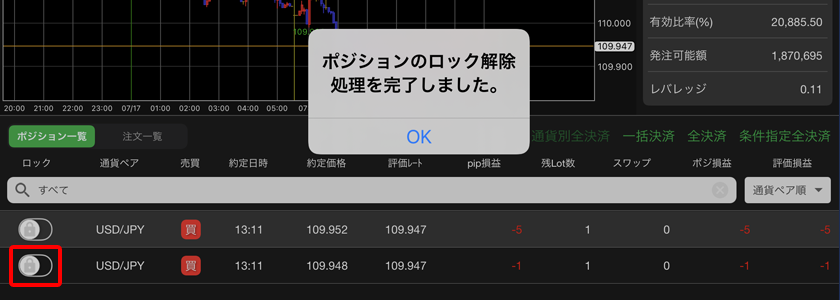1. 右上の【設定】→【詳細オプションの設定】をクリックします。
【ポジションロック】の【使用する】を選択し【決定】をクリックします。※注意文が表示されますので、確認してください。
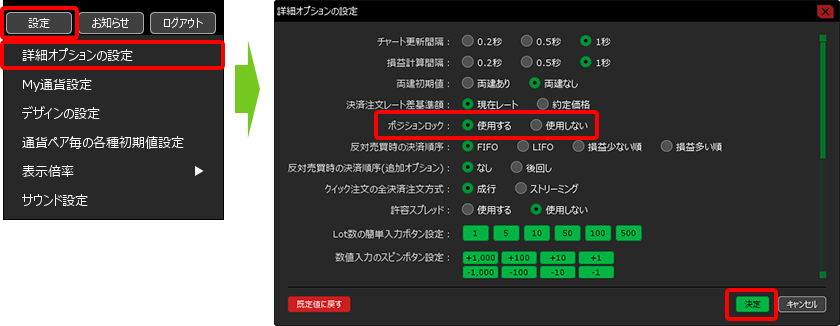
2. 【ポジション一覧】でロックしたいポジションの行の上にカーソルを移動すると右側に【ロック】ボタンが表示されますので
クリックします。
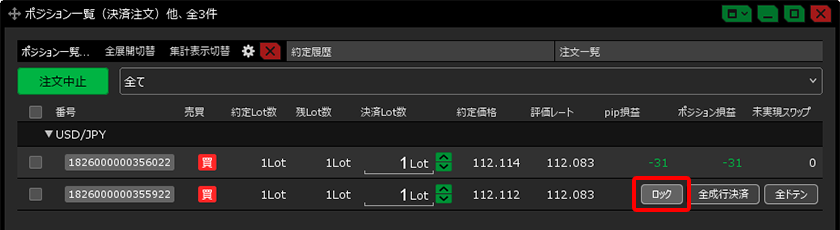
3. クリックすると指定のポジションがロックされました。
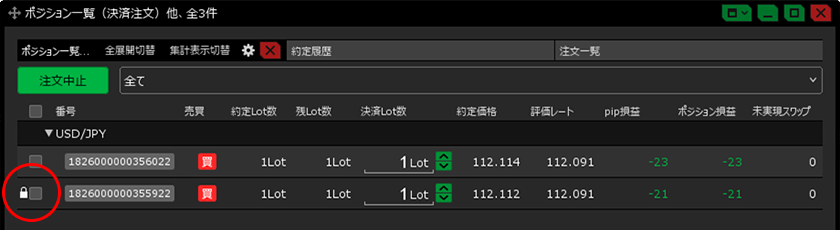
4. ロックを解除するときは、ロックしているポジションの上にカーソルを移動させると右に【ロック解除】のボタンが
表示されます。
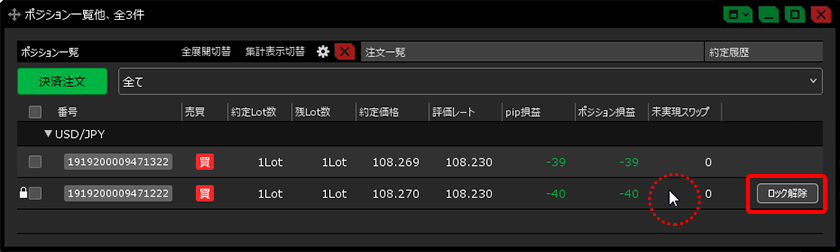
5. 【ロック解除】をクリックすると、確認画面が表示されるので、【OK】をクリックします。ロックが解除されました。
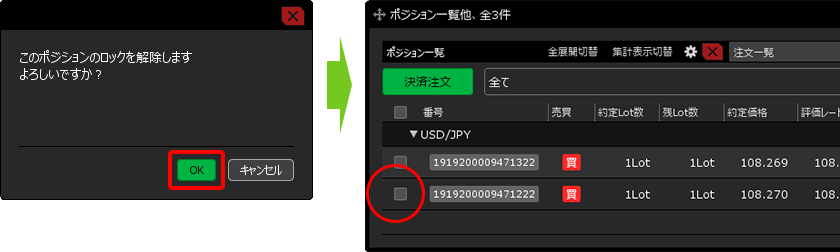
1. 左上の【設定】から【注文&動作設定】をクリックします。
【注文動作設定】をクリックし、【ポジションロック機能】の【使用する】を選択して【決定】をクリックします。
※注意文が表示されますので、確認してください。
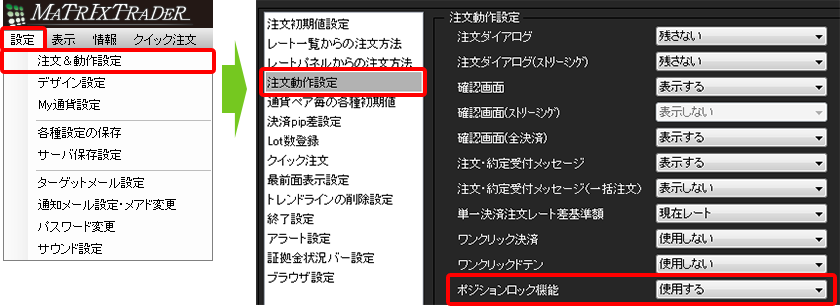
2. ポジション一覧でロックしたいポジションにチェックを入れます。
【ロック/ロック解除】のプルダウンをクリックして【ロック】を選択します。

3. ロック完了の画面が表示されるので【OK】をクリックします。
ポジションがロックされました。
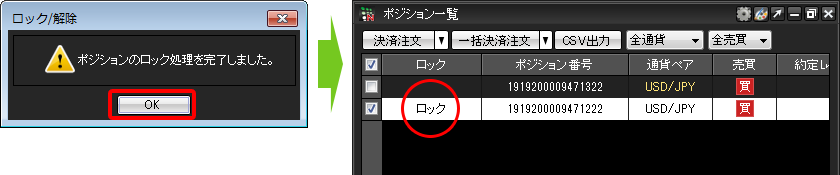
4. ロックを解除するときは、解除したいポジションにチェックを入れ、【ロック/ロック解除】のプルダウンをクリックして
【ロック解除】を選択します。

5. 【はい】をクリックすると、ロック解除完了の画面が表示されるので、【OK】をクリックします。
ロックが解除されました。
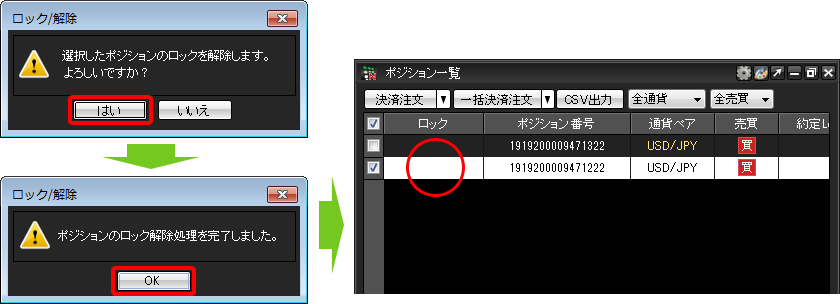
1. 画面下部のメニューバーを上にスライドし、【設定】をタップします。
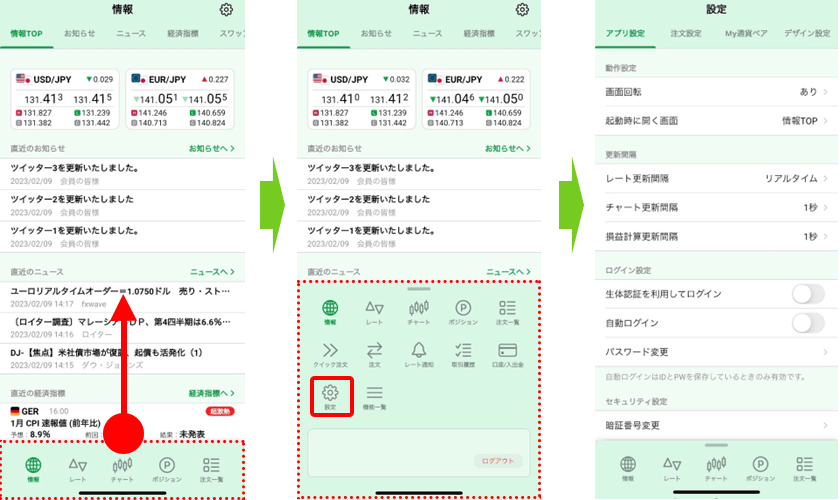
2. 【注文設定】画面の【ポジションロック】を【使用する】に変更します。
※注意文が表示されますので、確認してください。
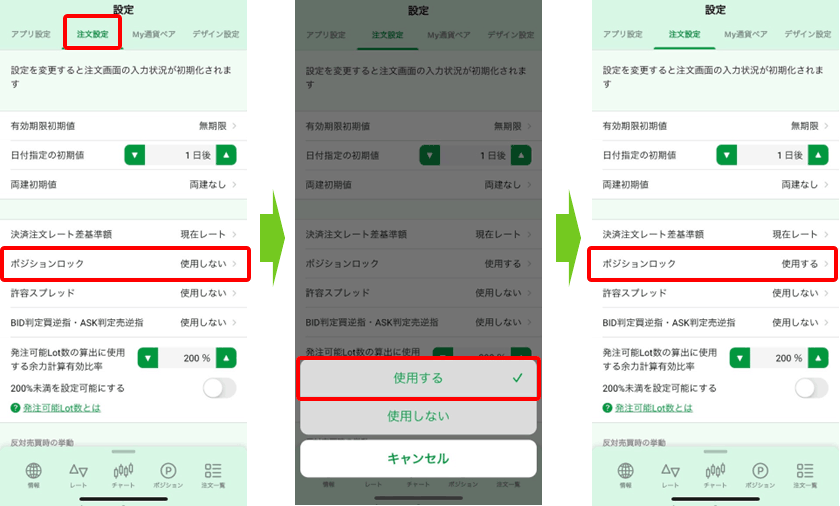
3. ポジション一覧でロックしたいポジションをタップし、【ロック】をタップするとポジションがロックされます。
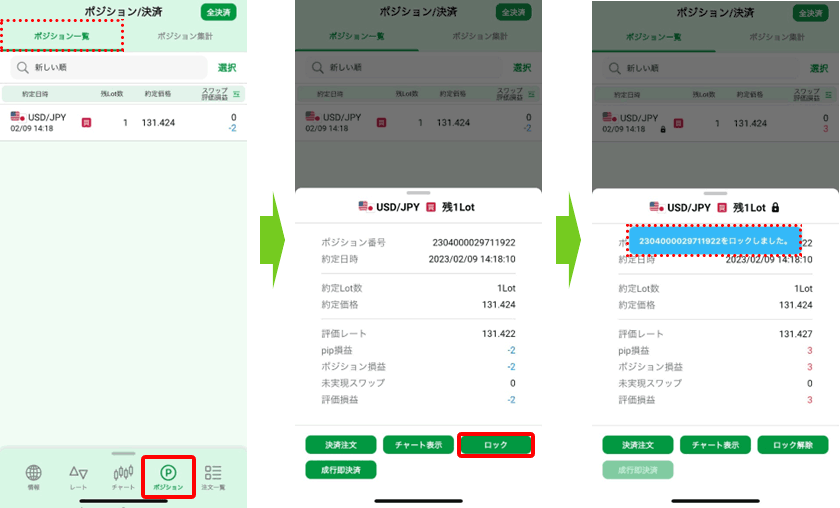
1. 【設定】から【初期値設定】を開きます。
【ポジションロック機能を使用】をタップし、オンの状態にします。※注意文が表示されますので、確認してください。
オンにしたら、【設定】をタップします。
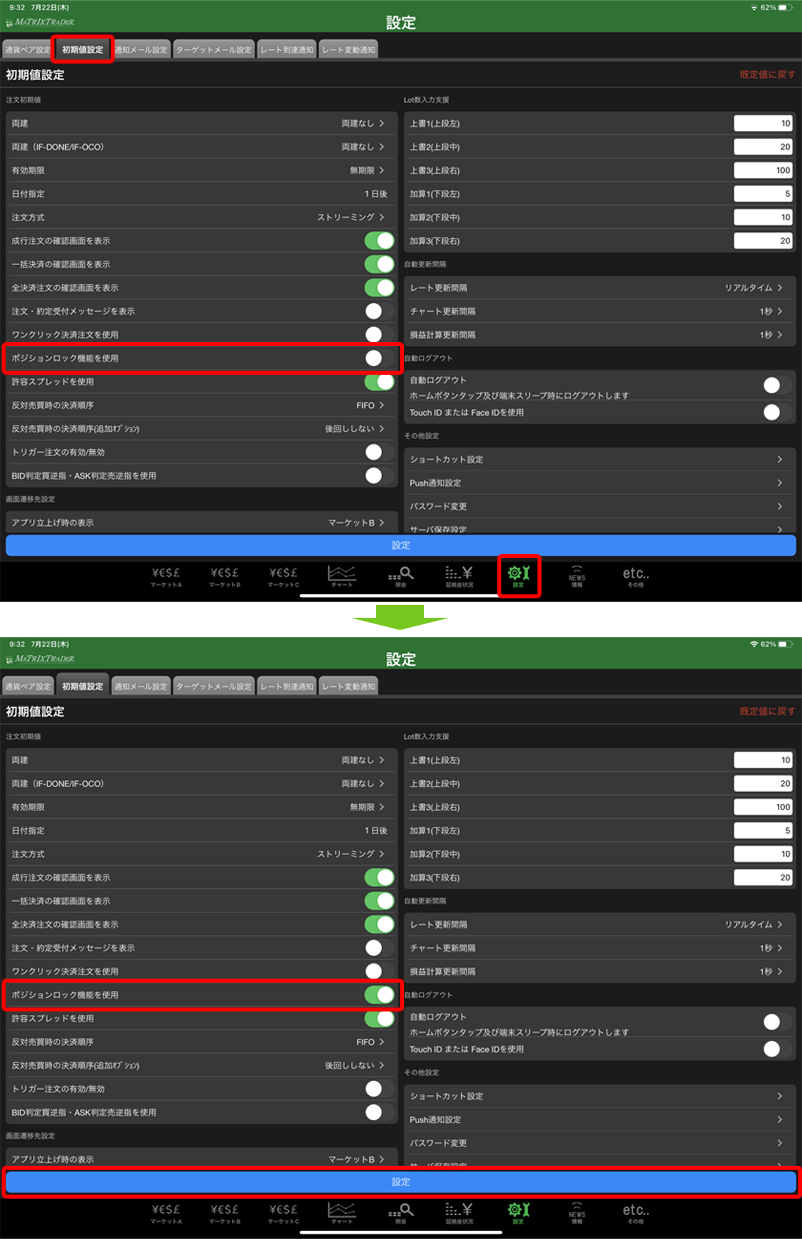
2. ポジション一覧でロックしたいポジションの【ロック】をタップします。
ポジションがロックされました。
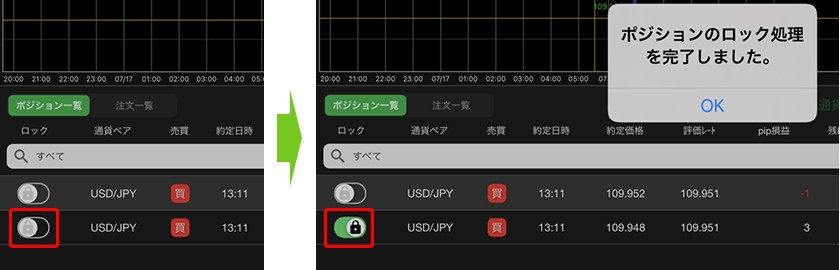
3. ロックを解除するときは、解除したいポジションの【ロック】をタップします。
確認画面が表示されるので、【はい】をタップします。
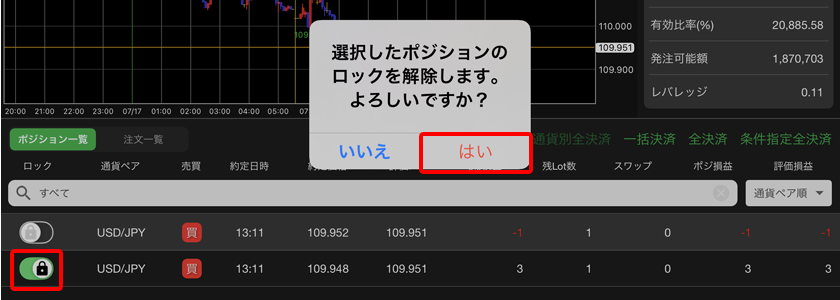
4. ロックが解除されました。